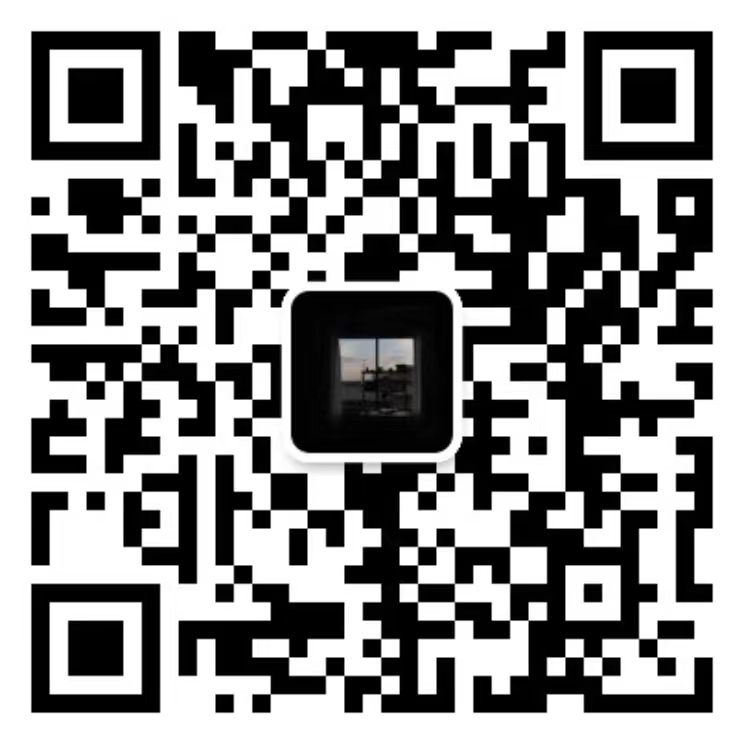【完美网址导航】详细的回答了《excel如何怎么根据省份自动匹配城市》的话题。
excel如何怎么根据省份自动匹配城市呢?今天就教大家如何操作使用方法步骤。
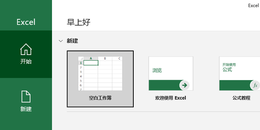
excel如何怎么根据省份自动匹配城市
1. 选中省份列表数据 , 之后在“数据” 中选择“有效性” 。
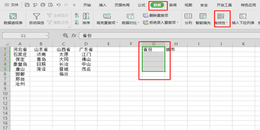
2. 在弹出的下拉框中选择“有效性” 。
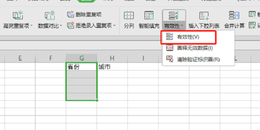
3. 点击下拉框 , 选择“序列” 。
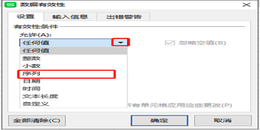
4. 如图 , 在“来源” 中选择数据范围。
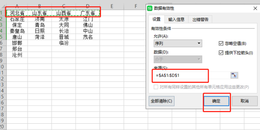
5. 点击下拉键 , 完成省份填充。
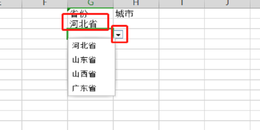
6. 如图 , 将内容全部选中 , 之后在“公式” 中点击“指定” 。
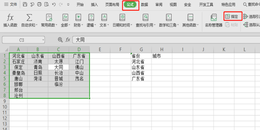
7. 选中“首行” 点击“确定” 。
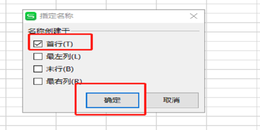
8. 为单个列表命名。
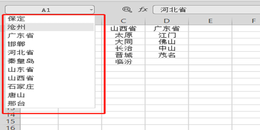
9. 选中城市内容数据 , 之后在“数据” 中点击“有效性” 。
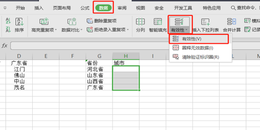
10. 来源处输入函数;=indirect(前一个省份单元格) , 之后点击“确定” 。
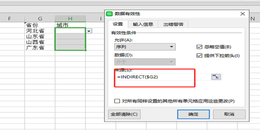
11. 点击下拉键 , 完成城市填充即可。
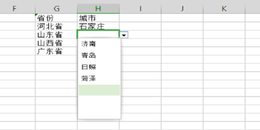
订阅评论
连接与
登录
连接与
请登录后发表评论
0 评论
内联反馈
查看所有评论
版权声明:本文内容由互联网用户自发贡献或者转载,该文观点仅代表作者本人。本站仅提供信息存储空间服务,不拥有所有权,不承担相关法律责任。如发现本站有涉嫌抄袭侵权/违法违规的内容, 请发送邮件至 210093010@qq.com 举报,一经查实,本站将立刻删除。
热门文章
1.5K
1.2K
1.1K
职业分类导航